음성에서 텍스트로 받아쓰기 활성화
Windows 10 Fall Creators Update의 출시와 함께 Windows는 새로운 음성-텍스트 기능을 얻었습니다. Windows 10의 받아쓰기 기능은 말하는 단어를 컴퓨터에서 편집 할 수있는 텍스트로 변환하는 더 쉽고 빠른 방법입니다.
음성 받아쓰기는 수정 또는 편집 할 설정없이 간단하고 사용하기 쉽습니다. 그러나 Windows에서 다른 방법으로들을 수 없으므로 마이크가 필요합니다. 마이크가 포함 된 헤드셋을 사용하는 동안 컴퓨터 시스템에 연결되고 작동하는 모든 마이크를 사용할 수 있습니다.
받아쓰기는 현재 미국 영어로만 제공되며 다른 언어는 지원하지 않습니다.
음성 받아쓰기를 시작할 준비가되면 Win + H를 누르기 만하면됩니다. 받아쓰기 도구 모음이 열립니다. (그림 1 참조)

그림 1. 받아쓰기 도구 모음
받아쓰기 도구 모음이 활성화되면 받아쓰기가 준비되었음을 알리는 신호음이 들립니다 (스피커 나 헤드폰이 연결되어있는 경우). 받아쓰기가 활성화되고 준비되면 일반적으로 입력하는 영역 내에 삽입 지점이있을 때 단어를 텍스트로 변환 할 수 있습니다. (그림 2 참조)
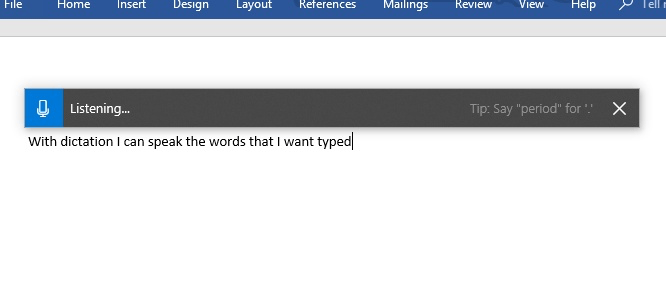
그림 2. 받아쓰기는 사용자가 말하는 단어를 기록합니다.
받아쓰기는 모든 단어를 즉시 말하고 필사 할 수 있도록들을 것입니다. 5 초 후 소리가 나지 않으면 듣기가 중지됩니다.
이것은 이전과 동일한 톤으로 신호됩니다. 텍스트를 입력하거나 편집하기 시작하면 받아쓰기도 듣기를 중지합니다. 받아쓰기가 듣기를 중지하면 받아쓰기 도구 모음에서 마이크를 눌러 다시 시작하도록 할 수 있습니다. 받아쓰기가 다시 시작되지 않으면 받아쓰기 도구 모음을 닫고 Win + H를 다시 눌러 받아쓰기를 다시 시작해야 할 수 있습니다.
Windows 10의 받아쓰기를 사용하면 손가락을 약간 쉬게하면서 빠르게 텍스트를 입력 할 수 있습니다.
이 팁 (13554)은 Windows 10에 적용됩니다.